티스토리 뷰
인스타그램에 유튜브영상 올리기 위해 먼저 본인의 인스타를 켜놓고 따라해 봅니다.
https://www.instagram.com/


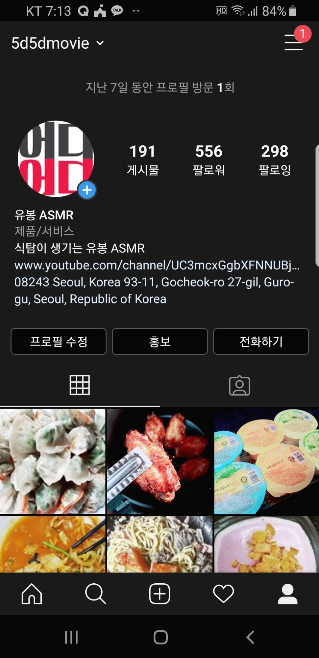
유튜브에 사용했던 인스타그램에
동영상을 올려봅니다. 위와 같은 첫 화면에
접속합니다. 맨아래 아이콘 5개가 보입니다.
집, 돋보기, +, 하트, 사람...이렇게 있죠?!
+를 선택하면 화면이 바뀝니다.



갤러리, 사진, 동영상...이렇게 선택할 수 있는
화면이 나옵니다. 두번째에 있는 사진 글씨를
선택하면 사진을 바로 찍어 올릴 수 있도록
사진기능이 활성화 됩니다.
세번째 있는 동영상 글씨를 선택하면
동영상을 바로 찍어 올릴 수 있는 상태로
바뀌게 됩니다.
하지만, 이 기능으로는 유튜브에 올렸던 영상을
올릴 수 없습니다.


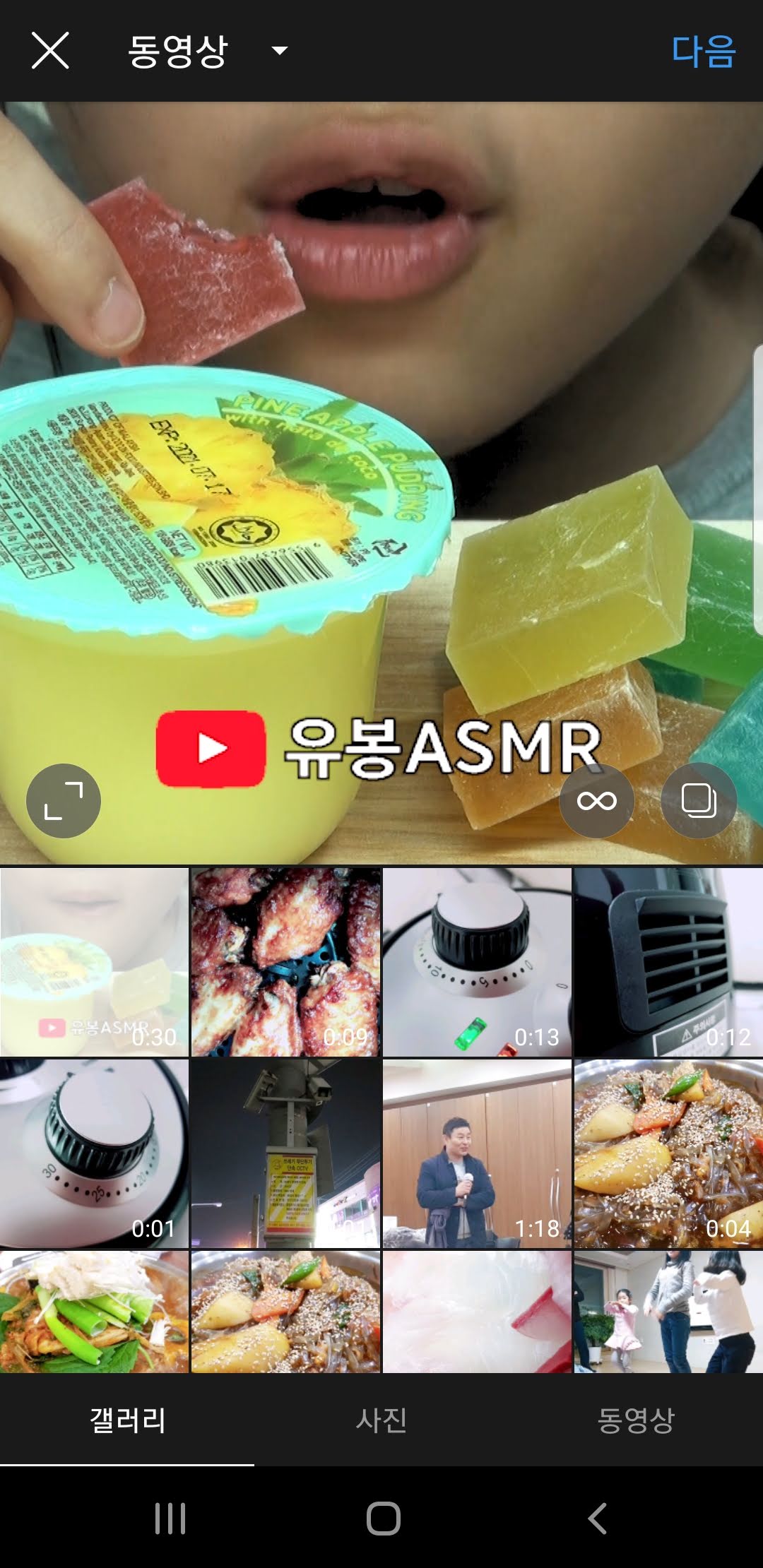
자세히 보시면 하단의 갤러리, 사진, 동영상
글씨가 있는 곳에서 갤러리 선택된 상태에서
왼족 상단에 X표 오른쪽에 갤러리 또
있습니다. 그곳을 선택하면 두번째 사진처럼
여러항목들이 나오게 됩니다.
이곳에서 동영상 선택합니다. 세번째 사진처럼
유튜브영상이 올라갑니다.
근
데
컴퓨터에 있는 유튜브영상을 자신의 스마트폰에
옮겨야 합니다. 요즘은 카톡을 많이 이용합니다.
그래서 카카오톡으로 영상을 옮겨봅니다.
준비해야 할 가장 중요한 조건이 2가지 있습니다.
하나, 영상 용량이 100MB 넘지 않아야 합니다.
둘, 카카오톡에서 원본 보내기 설정해야 합니다.
셋, 재생시간이 1분미만 영상이어야 합니다.


카톡을 통해 이동할 수 있는 동영상 용량이
100MB 제한이 있습니다. 또한 영상화질은
왼쪽 사진에서 보면 왼쪽에 있는 점( ... ) 또는
그 아래로 보면 종 모양의 아이콘 아래 ( 三 )
선택합니다. 이후 오른쪽 사진을 보면,
채팅 항목에 사진/동영상 항목 아래로
동영상 원본으로 보내기 노란색 박스에
체크하시고 창을 닫아 주시면 됩니다.
그리고, 컴퓨터의 유튜브동영상을 카톡으로
전송합니다. 스마트폰으로 내려받으신 후
인스타그램에서 앞서 말했던 방법으로
업로드하면 됩니다. 1분 미만의 영상 만
가능합니다. 이상~!!
[유튜브 팁!!] 유튜브영상 내에 유튜브썸네일 사진 설정에는 계정확인
유튜브영상 내에 유튜브썸네일 사진 설정에는 계정확인이 필요합니다.
유튜브동영상에 사용되는 썸네일사진에 보통은 영상제목을 넣습니다. 동영상편집 시에 넣은 제목이 안보이는 경우가 있습니다. 유튜브에는 여러 개정을 만들 수 있는데요. 다른 계정에는 '미리
5d5d.co.kr
2023년 버젼으로 글을 업데이트 했습니다. 위의 내용이 이상해서 ^^
인스타그램 유튜브영상 올리기 따라하기 버젼
오래전 인스타그램 유튜브영상 올리기 글을 올렸습니다. 지금도 방문자가 있는데, 내용이 엉망이네요. 인스타 기능도 많이 바뀌어서 대대적인 업데이트를 해서 글을 작성합니다. 또 카톡의 고
5d5d.co.kr
자동차세 환급받는 방법
위택스 2~3일 처리 · 체크리스트
중고차 판매 후 보험 환급
단기요율 · 특약 환급 · 콜 스크립트
자동차 이전등록 서류·수수료
15일 기한 · 창구 동선 정리
취득세 감면(장애·다자녀·경차)
대상 · 증빙 · 사후관리 핵심
등록증/보험증명 전자 발급
정부24 · ecar · KIDI 5분 발급
말소·폐차 시 세금 정산
월할 정산 · 위택스 환급
해외체류·군복무 감면/중지
증빙→세무→환급·중지 루틴
겜스고 구독 서비스, 할인 루트
할인코드 : 5d5d
자동차 수리 과다청구
정비소 과잉청구 대응법 · 환급 루트


